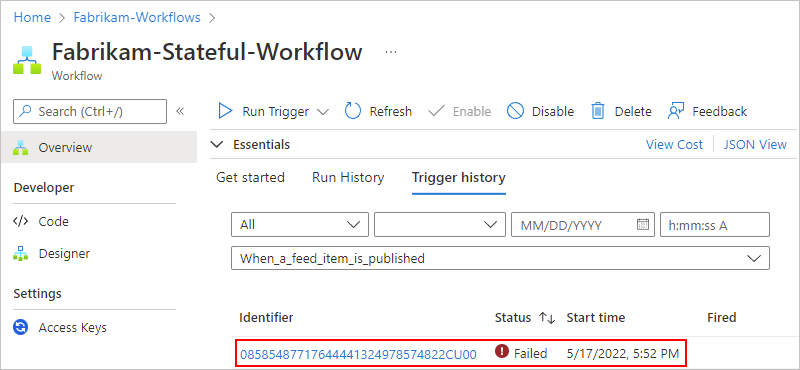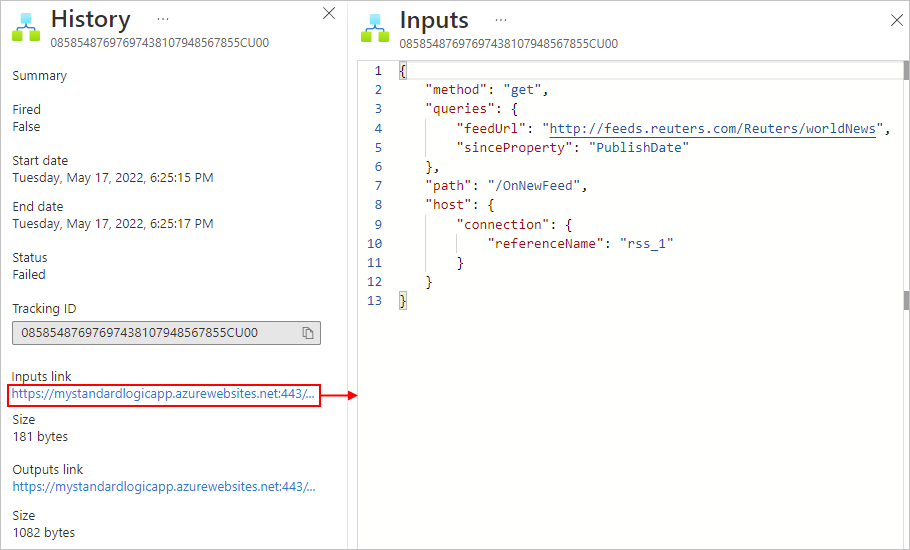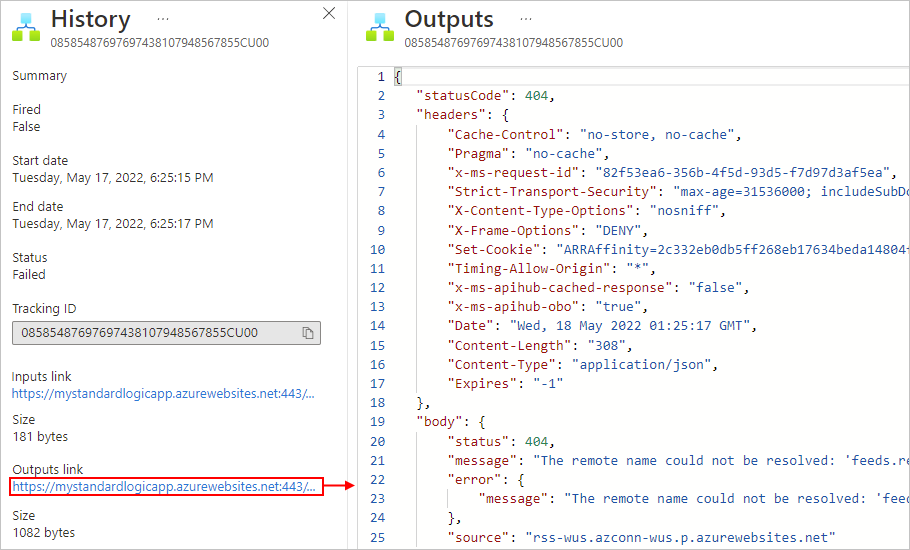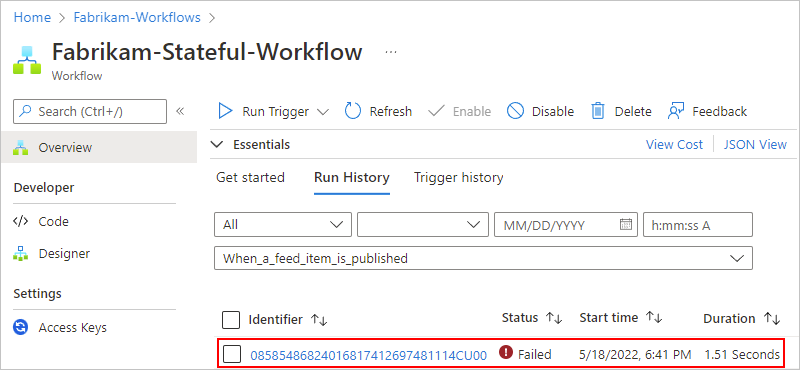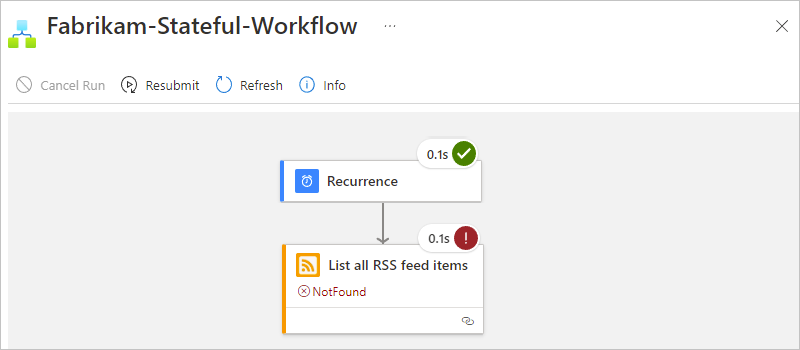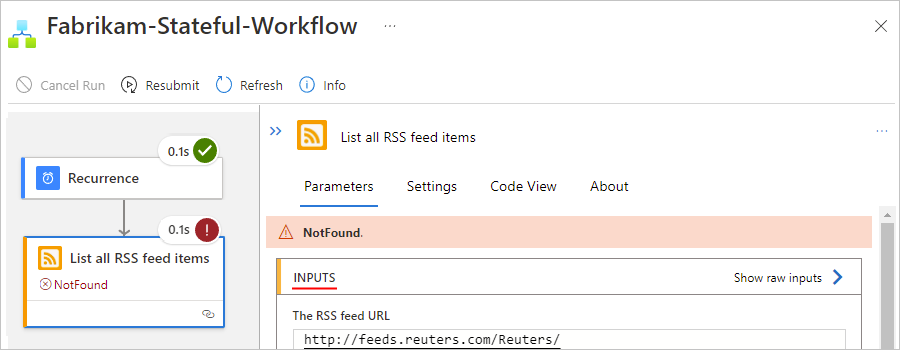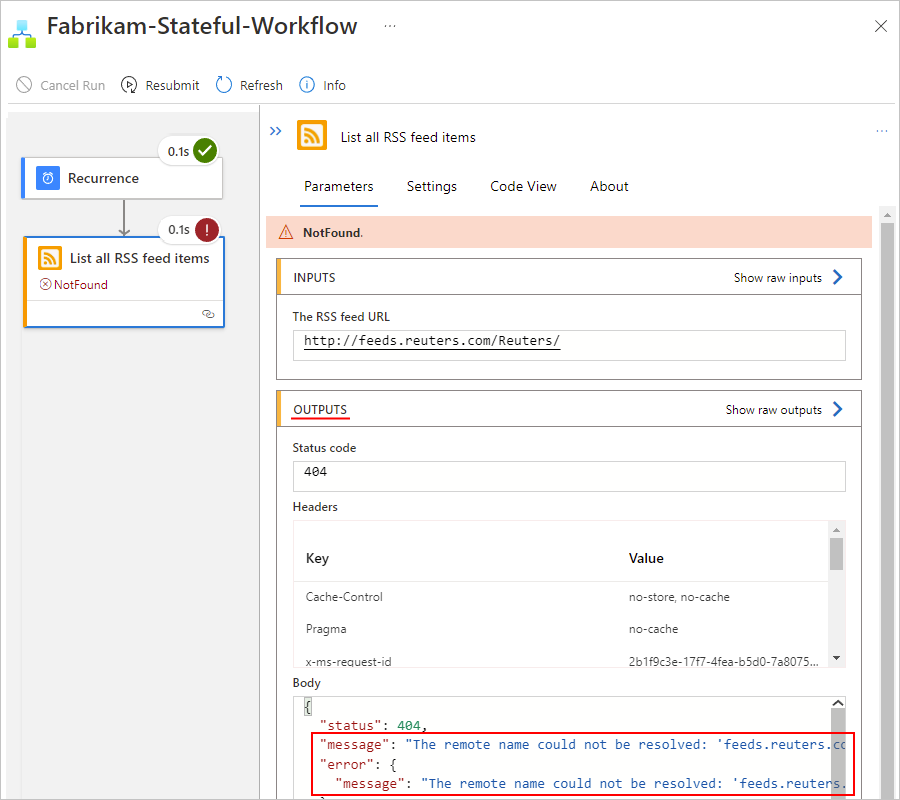A munkafolyamatok hibáinak elhárítása és diagnosztizálása az Azure Logic Appsben
A következőkre vonatkozik: Azure Logic Apps (Használat + Standard)
A logikai alkalmazás munkafolyamata olyan információkat hoz létre, amelyek segíthetnek az alkalmazás problémáinak diagnosztizálásában és hibakeresésében. A munkafolyamat diagnosztizálását úgy végezheti el, hogy áttekinti a munkafolyamat egyes lépéseihez tartozó bemeneteket, kimeneteket és egyéb információkat a Azure Portal. Vagy hozzáadhat néhány lépést egy munkafolyamathoz futásidejű hibakeresés céljából.
Eseményindító előzményeinek ellenőrzése
Minden munkafolyamat-futtatás egy eseményindítóval kezdődik, amely ütemezés szerint aktiválódik, vagy egy bejövő kérésre vagy eseményre vár. Az eseményindító előzményei felsorolják a munkafolyamat által végrehajtott összes eseményindító-kísérletet, valamint az egyes eseményindító-kísérletek bemeneteiről és kimeneteiről szóló információkat. Ha az eseményindító nem aktiválódik, próbálkozzon az alábbi lépésekkel.
Ha ellenőrizni szeretné az eseményindító állapotát a Használat logikai alkalmazásban, tekintse át az eseményindító előzményeit. Az eseményindító-kísérlettel kapcsolatos további információk megtekintéséhez válassza ki az eseményindító eseményt, például:
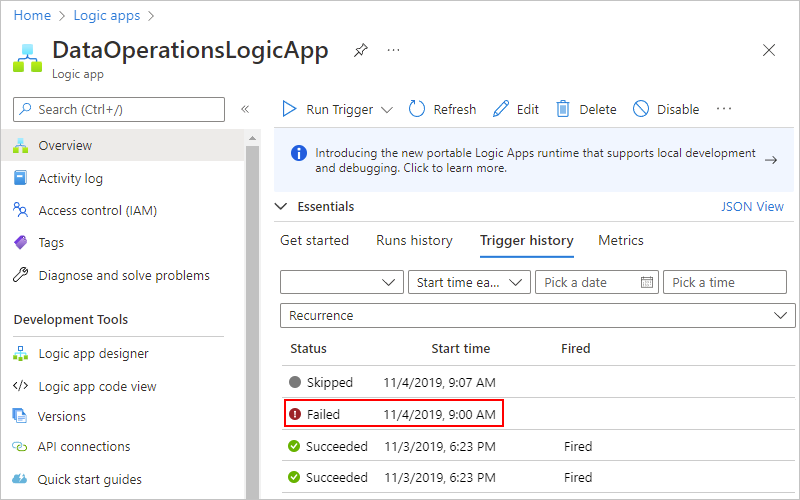
Ellenőrizze az eseményindító bemeneteit, és győződjön meg arról, hogy a várt módon jelennek meg. Az Előzmények panel Bemenetek hivatkozása területén válassza ki a hivatkozást, amely a Bemenetek panelt jeleníti meg.
Az eseményindító bemenetei közé tartoznak az eseményindító által várt és a munkafolyamat elindításához szükséges adatok. Ezen bemenetek áttekintésével megállapíthatja, hogy az eseményindító bemenetei helyesek-e, és hogy teljesült-e a feltétel a munkafolyamat folytatásához.
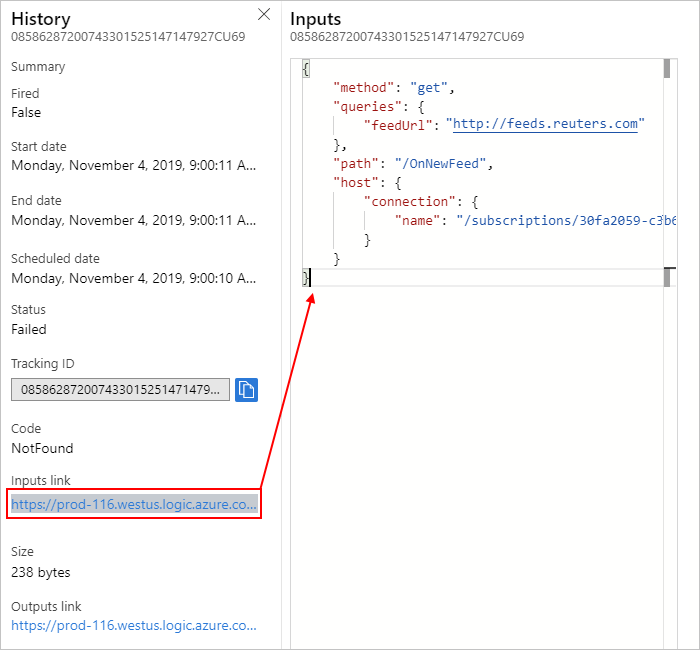
Ellenőrizze az eseményindítók kimeneteit, ha vannak ilyenek, és győződjön meg arról, hogy azok a várt módon jelennek meg. Az Előzmények panel Kimenetek hivatkozása területén válassza ki a hivatkozást, amely a Kimenetek panelt jeleníti meg.
Az eseményindító kimenetei tartalmazzák azokat az adatokat, amelyeket az eseményindító a munkafolyamat következő lépésére továbbít. A kimenetek áttekintésével megállapíthatja, hogy a helyes vagy a várt értékek a munkafolyamat következő lépésére vannak-e átadva.
Egy hibaüzenet például azt jelzi, hogy az RSS-hírcsatorna nem található:
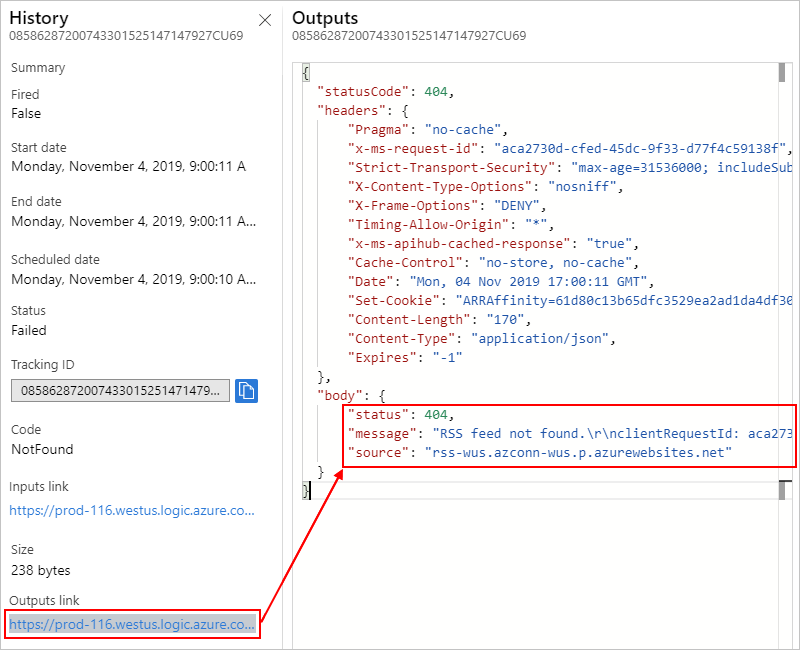
Tipp
Ha olyan tartalmat talál, amelyet nem ismer fel, többet is megtudhat az Azure Logic Apps különböző tartalomtípusairól .
Munkafolyamat futtatási előzményeinek ellenőrzése
Minden alkalommal, amikor az eseményindító aktiválódik, az Azure Logic Apps létrehoz egy munkafolyamat-példányt, és futtatja azt. Ha egy futtatás sikertelen, próbálkozzon az alábbi lépésekkel, hogy áttekinthesse, mi történt a futtatás során. A munkafolyamat minden lépéséhez áttekintheti az állapotot, a bemeneteket és a kimeneteket.
Ha ellenőrizni szeretné a munkafolyamat futtatási állapotát a Használat logikai alkalmazásban, tekintse át a futtatási előzményeket. Ha további információkat szeretne megtekinteni egy sikertelen futtatásról, beleértve a futtatás állapotában lévő összes lépést, válassza ki a sikertelen futtatás lehetőséget.
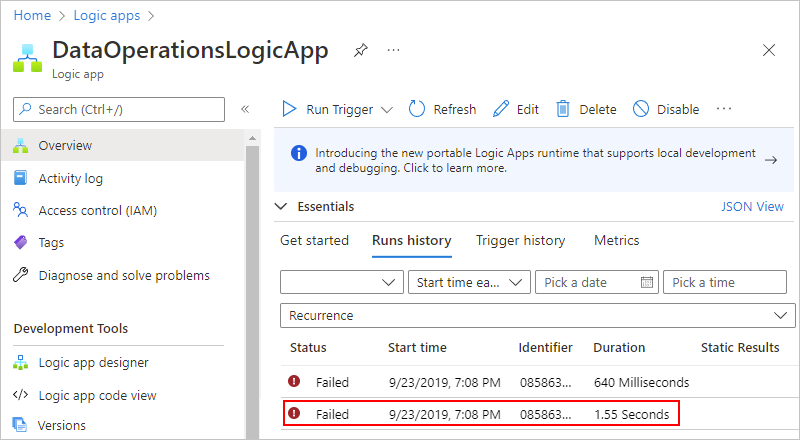
Miután a futtatás összes lépése megjelenik, jelölje ki az egyes lépéseket az alakzatok kibontásához.

Tekintse át a sikertelen lépés bemeneteit, kimeneteit és hibaüzeneteit.
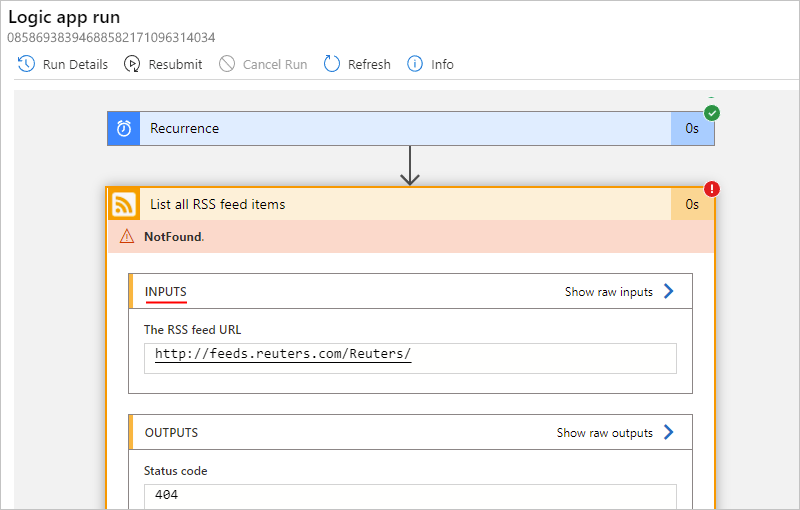
Az alábbi képernyőképen például a sikertelen RSS-művelet kimenetei láthatók.
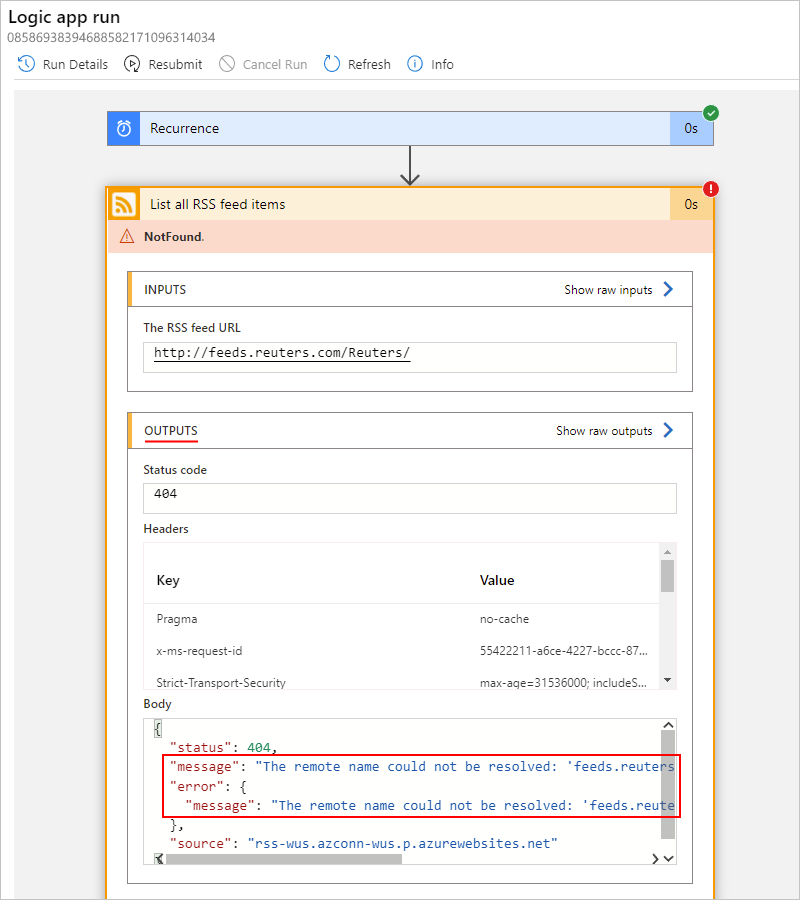
Futtatókörnyezet hibakeresésének végrehajtása
A hibakereséshez diagnosztikai lépéseket adhat hozzá egy logikai alkalmazás munkafolyamatához, valamint áttekintheti az eseményindítót és futtatási előzményeket. Hozzáadhat például olyan lépéseket, amelyek a Webhook Tester szolgáltatást használják , így megvizsgálhatja a HTTP-kéréseket, és meghatározhatja azok pontos méretét, alakját és formátumát.
Egy böngészőben nyissa meg a Webhook Tester webhelyet, és másolja ki a létrehozott egyedi URL-címet.
A logikai alkalmazásban adjon hozzá egy HTTP POST-műveletet a tesztelni kívánt törzstartalommal, például egy kifejezéssel vagy egy másik lépéskimenettel.
Illessze be az URL-címet a Webhook Testerből a HTTP POST műveletbe.
A logikai alkalmazás munkafolyamatának futtatásával áttekintheti, hogy az Azure Logic Apps hogyan hoz létre és hoz létre kérést. Ezután további információkért tekintse meg újra a Webhook Tester webhelyet.
Teljesítmény – gyakori kérdések (GYIK)
Miért hosszabb a munkafolyamat futási időtartama, mint a munkafolyamat-művelet összes időtartamának összege?
A műveletek futtatásakor az ütemezési többletterhelés fennáll, míg a műveletek közötti várakozási idő a háttérrendszer terhelése miatt fordulhat elő. A munkafolyamat-futtatás időtartama magában foglalja ezeket az ütemezési és várakozási időket, valamint az összes művelet időtartamának összegét.
A munkafolyamatom általában 10 másodpercen belül befejeződik. Néha azonban a befejezés hosszabb időt is igénybe vehet. Hogyan gondoskodhatok arról, hogy a munkafolyamat mindig 10 másodpercen belül befejeződjön?
Késés esetén nem létezik SLA-garancia.
A használati munkafolyamatok több-bérlős Azure Logic Apps-alkalmazásokban futnak, így más ügyfelek számítási feladatai negatívan befolyásolhatják a munkafolyamat teljesítményét.
A kiszámíthatóbb teljesítmény érdekében érdemes lehet standard munkafolyamatokat létrehozni, amelyek egybérlős Azure Logic Appsben futnak. A teljesítmény javítása érdekében nagyobb mértékben szabályozhatja a vertikális fel- vagy felskálázást.
A műveletem 2 perc elteltével túllépi az időkorlátot. Hogyan növelhető az időtúllépési érték?
A művelet időtúllépési értéke nem módosítható, és 2 percben van javítva. Ha a HTTP-műveletet használja, és a HTTP-művelet által hívott szolgáltatás tulajdonosa, módosíthatja a szolgáltatást, hogy elkerülje a 2 perces időtúllépést az aszinkron mintával. További információ: Hosszú ideig futó feladatok végrehajtása a lekérdezési műveletmintával.
Gyakori problémák – Standard logikai alkalmazások
Elérhetetlen összetevők az Azure Storage-fiókban
A standard logikai alkalmazások az összes összetevőt egy Azure Storage-fiókban tárolják. A következő hibaüzenetek jelenhetnek meg, ha ezek az összetevők nem érhetők el. Előfordulhat például, hogy maga a tárfiók nem érhető el, vagy a tárfiók tűzfal mögött van, de nincs beállítva privát végpont a tárolási szolgáltatások használatához.
| Azure Portal helye | Hiba |
|---|---|
| Áttekintő panel | - System.private.corelib:A "C:\home\site\wwwroot\hostj.son" elérési úthoz való hozzáférés megtagadva - Azure.Storage.Blobs: Ez a kérés nem jogosult a művelet végrehajtására |
| Munkafolyamatok panel | - A gazdagép futtatókörnyezete nem érhető el. Hiba részletei, Kód: "BadRequest", Üzenet: "Hiba történt (InternalServerError) a gazdagép futtatókörnyezetéből." - A gazdagép futtatókörnyezete nem érhető el. Hiba részletei, Kód: "BadRequest", Üzenet: "Hiba történt (ServiceUnavailable) a gazdagép futtatókörnyezetéből." - A gazdagép futtatókörnyezete nem érhető el. Hiba részletei, Kód: "BadRequest", Üzenet: "Hiba történt (BadGateway) a gazdagép futtatókörnyezetéből." |
| Munkafolyamat létrehozása és végrehajtása során | - Nem sikerült menteni a munkafolyamatot - Hiba a tervezőben: GetCallFailed. Sikertelen beolvasási műveletek - Az ajaxExtended hívása sikertelen |
Hibaelhárítási lehetőségek
Az alábbi lista a hibák lehetséges okait és a hibaelhárítást segítő lépéseket tartalmazza.
Nyilvános tárfiók esetén ellenőrizze a tárfiókhoz való hozzáférést a következő módokon:
Ellenőrizze a tárfiók kapcsolatát a Azure Storage Explorer használatával.
A logikaialkalmazás-erőforrás alkalmazásbeállításaiban ellenőrizze a tárfiók kapcsolati sztring az alkalmazásbeállításokban, az AzureWebJobsStorage és a WEBSITE_CONTENTAZUREFILECONNECTIONSTRING. További információ: Gazdagép- és alkalmazásbeállítások logikai alkalmazásokhoz az egybérlős Azure Logic Appsben.
Ha a kapcsolat meghiúsul, ellenőrizze, hogy a kapcsolati sztring a legutóbbi-e a közös hozzáférésű jogosultságkód (SAS) kulcsa.
Tűzfal mögötti tárfiók esetén ellenőrizze a tárfiókhoz való hozzáférést a következő módokon:
Ha a tárfiókon engedélyezve vannak a tűzfalkorlátozások, ellenőrizze, hogy a privát végpontok be vannak-e állítva a Blob-, File-, Table- és Queue Storage-szolgáltatásokhoz.
Ellenőrizze a tárfiók kapcsolatát a Azure Storage Explorer használatával.
Ha csatlakozási problémákat tapasztal, folytassa az alábbi lépésekkel:
Ugyanabban a virtuális hálózatban, amely integrálva van a logikai alkalmazással, hozzon létre egy Azure-beli virtuális gépet, amelyet egy másik alhálózatba helyezhet.
Egy parancssorból futtassa az nslookup parancsot annak ellenőrzéséhez, hogy a Blob, a File, a Table és a Queue Storage szolgáltatás feloldja-e a várt IP-címeket.
Szintaxis:
nslookup [StorageaccountHostName] [OptionalDNSServer]Blob:
nslookup {StorageaccountName}.blob.core.windows.netFájl:
nslookup {StorageaccountName}.file.core.windows.netTáblázat:
nslookup {StorageaccountName}.table.core.windows.netVárólista:
nslookup {StorageaccountName}.queue.core.windows.netHa a tárolási szolgáltatás rendelkezik szolgáltatásvégponttal, a szolgáltatás nyilvános IP-címre lesz feloldva.
Ha a tárolási szolgáltatás privát végponttal rendelkezik, a szolgáltatás feloldja a megfelelő hálózati adapter (NIC) magánhálózati IP-címeit.
Ha az előző tartománynév-kiszolgálói (DNS-) lekérdezések sikeresen megoldódnak, futtassa a psping vagy tcpping parancsot a tárfiókhoz való csatlakozás ellenőrzéséhez a 443-at használó porton keresztül:
Szintaxis:
psping [StorageaccountHostName] [Port] [OptionalDNSServer]Blob:
psping {StorageaccountName}.blob.core.windows.net:443Fájl:
psping {StorageaccountName}.file.core.windows.net:443Táblázat:
psping {StorageaccountName}.table.core.windows.net:443Várólista:
psping {StorageaccountName}.queue.core.windows.net:443Ha minden tárolási szolgáltatás feloldható az Azure-beli virtuális gépről, keresse meg a virtuális gép által a megoldáshoz használt DNS-t.
Állítsa a logikai alkalmazás WEBSITE_DNS_SERVER alkalmazásbeállítását a DNS értékre, és ellenőrizze, hogy a DNS sikeresen működik-e.
Győződjön meg arról, hogy a VNet-integráció megfelelően van beállítva a standard logikai alkalmazásban a megfelelő virtuális hálózattal és alhálózattal.
Ha privát Azure DNS-zónákat használ a tárfiók privát végponti szolgáltatásaihoz, ellenőrizze, hogy létrejött-e virtuális hálózati kapcsolat a logikai alkalmazás integrált virtuális hálózatához.
További információ: Standard logikai alkalmazás üzembe helyezése tűzfal mögötti tárfiókban szolgáltatás vagy privát végpontok használatával.